iOS 17 mang đến tính năng Live Stickers (Sticker Động), cho phép bạn thể hiện cá tính thông qua những sticker tự tạo trên iPhone. Bài viết này sẽ hướng dẫn bạn cách tạo, thêm hiệu ứng và xóa sticker động trên iPhone chạy iOS 17.
Contents
Giá trị bạn nhận được:
- Nắm vững cách tạo sticker động từ ảnh động (Live Photos) trên iPhone.
- Biết cách thêm hiệu ứng cho sticker động thêm sinh động.
- Hiểu rõ cách xóa sticker động không còn sử dụng.
- Nâng cao trải nghiệm nhắn tin với sticker động độc đáo.
Lưu ý quan trọng khi tạo Sticker Động
- iPhone của bạn cần được cập nhật lên iOS 17.2 trở lên.
- Chỉ ảnh động (Live Photos) mới có thể được sử dụng để tạo Sticker Động.
Tạo Sticker Động từ ứng dụng Ảnh
Cách đơn giản nhất để tạo Sticker Động là sử dụng ứng dụng Ảnh:
- Mở ứng dụng Ảnh và chọn một Ảnh Động (Live Photo).
- Nhấn giữ vào chủ thể trong ảnh động. Một menu nhỏ sẽ hiện ra.
- Chọn Thêm Sticker. Sticker động sẽ được thêm vào thư viện sticker của bạn.
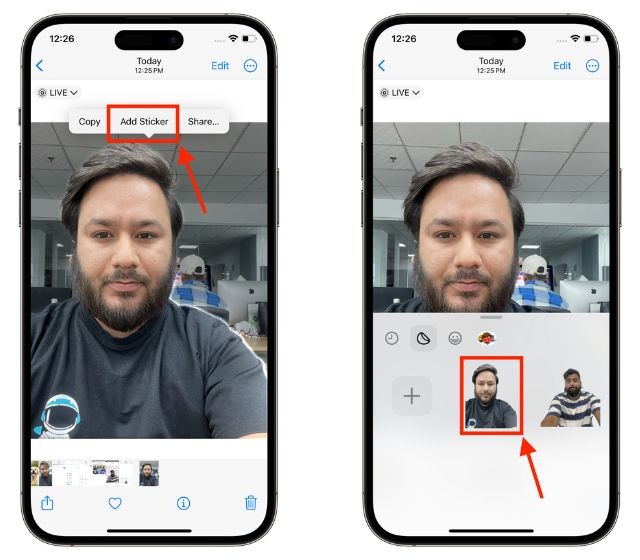 Thêm Sticker Động từ ảnh động
Thêm Sticker Động từ ảnh động
Tạo Sticker Động từ ứng dụng Tin nhắn
Bạn cũng có thể tạo Sticker Động trực tiếp từ ứng dụng Tin nhắn:
- Mở một cuộc trò chuyện trong ứng dụng Tin nhắn.
- Nhấn vào nút “+” ở góc dưới bên trái.
- Chọn Sticker trong menu hiện ra.
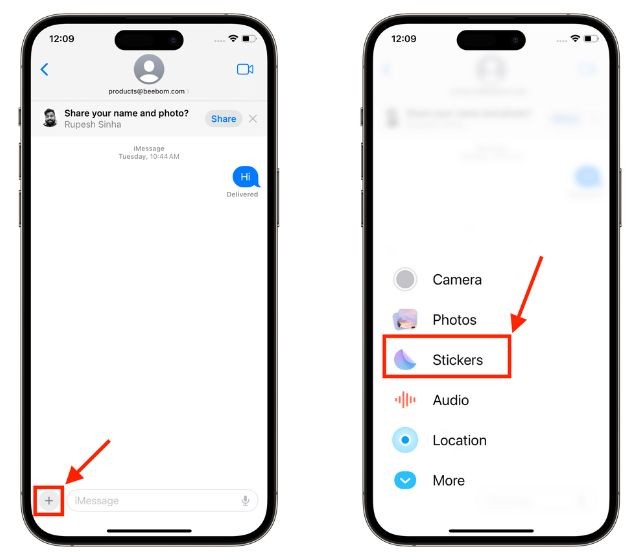 Chọn Sticker trong ứng dụng Tin nhắn
Chọn Sticker trong ứng dụng Tin nhắn
- Nhấn vào nút “+” trong phần Sticker.
- Chọn ảnh bạn muốn chuyển thành Sticker Động.
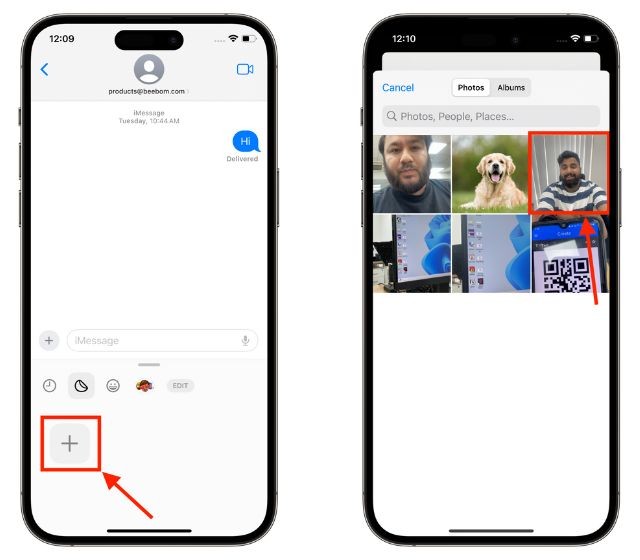 Chọn ảnh để tạo Sticker Động
Chọn ảnh để tạo Sticker Động
- Nhấn Thêm Sticker ở góc dưới bên phải. Sticker động sẽ được thêm vào danh sách sticker trên iPhone.
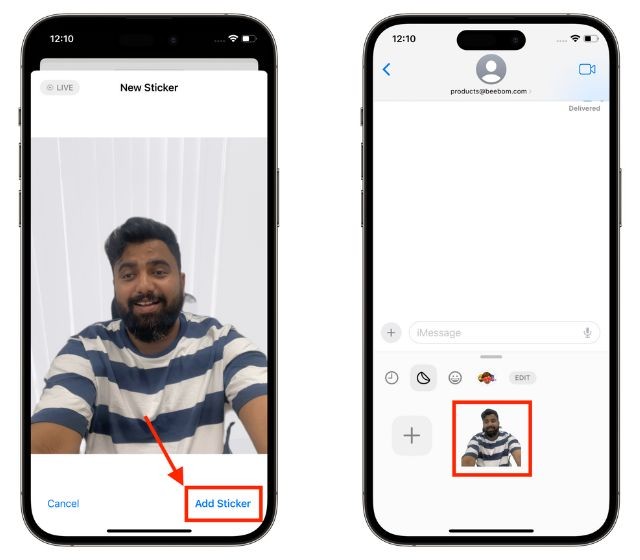 Thêm Sticker Động vào danh sách
Thêm Sticker Động vào danh sách
Thêm hiệu ứng cho Sticker Động
iOS 17 cho phép bạn thêm hiệu ứng vào Sticker Động để chúng trở nên thú vị hơn:
- Sau khi thêm Sticker Động, một cửa sổ với nhiều tùy chọn sẽ xuất hiện. Bạn cũng có thể nhấn vào sticker để xem các tùy chọn này.
- Chọn Thêm Hiệu ứng, chọn hiệu ứng bạn muốn sử dụng và nhấn Xong.
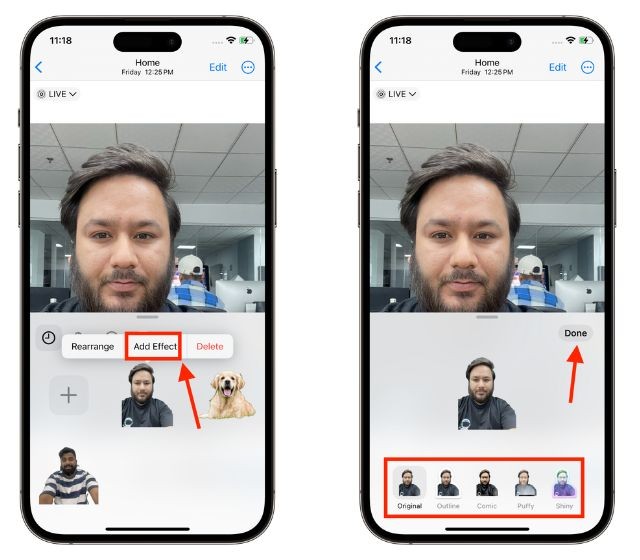 Thêm hiệu ứng cho Sticker Động
Thêm hiệu ứng cho Sticker Động
Xóa Sticker Động
Để xóa Sticker Động không còn sử dụng:
- Mở một cuộc trò chuyện trong ứng dụng Tin nhắn.
- Nhấn vào nút “+” ở góc dưới bên trái.
- Chọn Sticker trong menu hiện ra.
- Nhấn giữ vào sticker bạn muốn xóa và chọn Xóa.
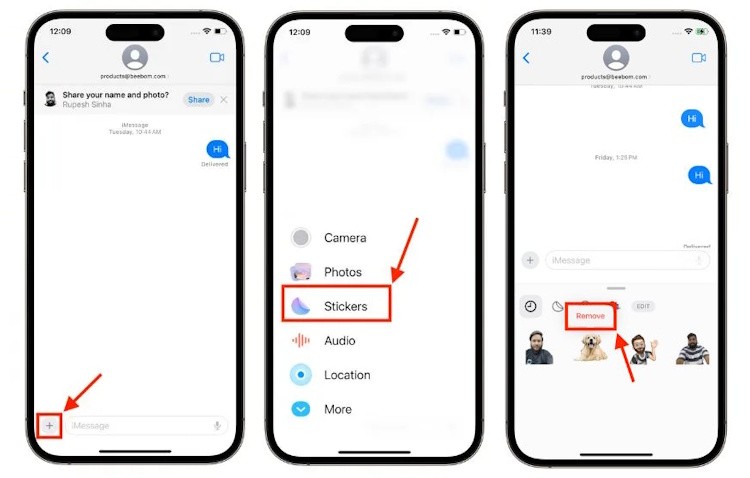 Xóa Sticker Động
Xóa Sticker Động
-
Tôi có thể tạo Live Stickers trên các thiết bị iOS cũ hơn không? Không, tính năng Live Stickers chỉ khả dụng trên các thiết bị chạy iOS 17.2 trở lên.
-
Tôi có thể sử dụng ảnh thường để tạo Live Stickers không? Không, bạn chỉ có thể sử dụng ảnh động (Live Photos) để tạo Live Stickers.
-
Tôi có thể chia sẻ Live Stickers tôi tạo với bạn bè không? Có, bạn có thể gửi Live Stickers trong tin nhắn như bất kỳ sticker nào khác.
-
Tôi có thể chỉnh sửa Live Stickers sau khi đã tạo không? Bạn có thể thêm hiệu ứng cho Live Stickers, nhưng không thể chỉnh sửa nội dung của ảnh động gốc.
-
Làm thế nào để tìm lại Live Stickers tôi đã tạo? Live Stickers bạn tạo sẽ được lưu trong thư viện sticker của ứng dụng Tin nhắn.
-
Tôi có thể tạo bao nhiêu Live Stickers? Không có giới hạn số lượng Live Stickers bạn có thể tạo.
-
Nếu tôi xóa ảnh động gốc, Live Stickers có bị ảnh hưởng không? Không, việc xóa ảnh động gốc sẽ không ảnh hưởng đến Live Stickers đã tạo.
Kết luận
Tính năng Live Stickers trên iOS 17 là một cách thú vị để cá nhân hóa tin nhắn của bạn. Việc tạo, thêm hiệu ứng và xóa Sticker Động rất đơn giản và dễ thực hiện. Hãy bắt đầu sáng tạo những sticker độc đáo của riêng bạn và làm cho cuộc trò chuyện thêm sinh động!
